u盘数据不小心删除了怎么恢复?其实网络上有很多这样的文件恢复工具,大家可以自己去下载,但是如果用户电脑上有安装360安全卫士,那就更简单啦,360软件里面自带文件恢复工具,咱们可以直接使用,这里给大家介绍U盘文件误删恢复方法。
360安全卫士恢复U盘丢失文件的教程
1、将需要恢复文件的U盘插入到电脑中,打开软件,点击页面上方工具栏中的“功能大全”选项。
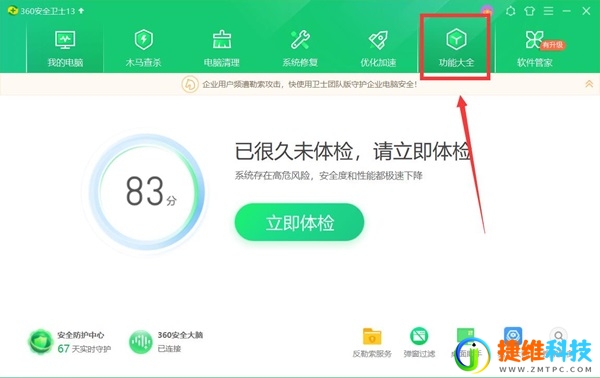
2、接着点击左侧的“数据”,找到其中的“文件恢复”功能。
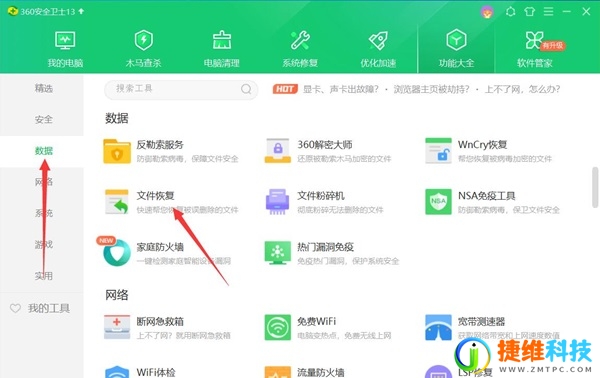
3、将左上方的“选择驱动器”选择需要进行恢复的U盘,随后点击“开始扫描”按钮。
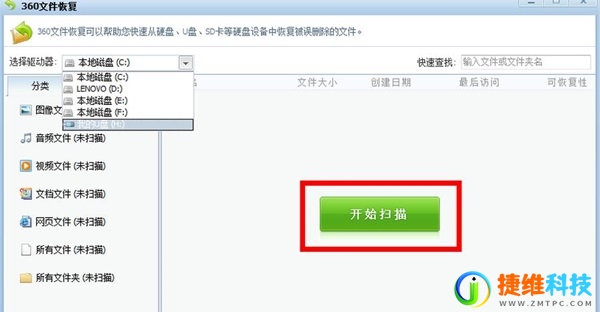
4、扫描之后,选中需要修复的文件,然后点击右下角的“恢复选中的文件”选项。
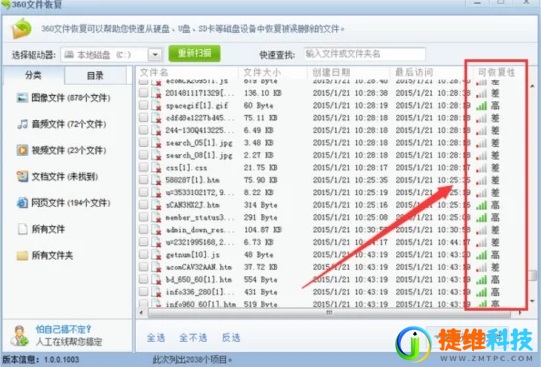
5、最后在窗口中给恢复文件选中一个存储位置即可。为了避免U盘数据丢失,建议先在本地磁盘里找一个文件夹作为恢复文件的存储位置。
6、这样就可以查看到刚刚恢复的文件了。
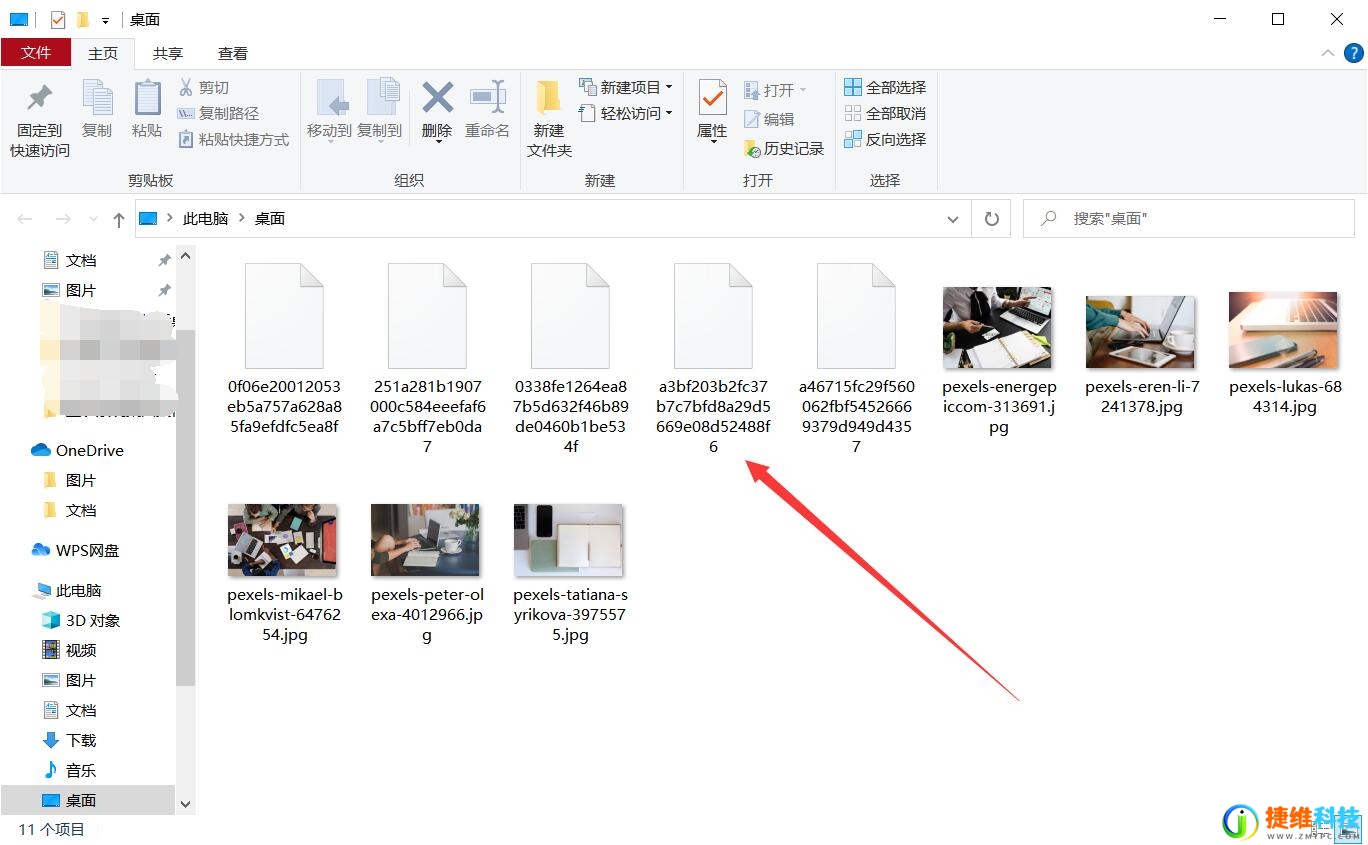
7、最后再将恢复好的文件拷回U盘,这样保险一点。
 微信扫一扫打赏
微信扫一扫打赏 支付宝扫一扫打赏
支付宝扫一扫打赏